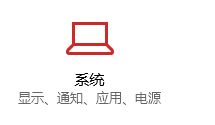Win10系統如何更換ip地址?Win10系統更換ip地址的方法
更新日期:2024-08-22 12:33:47
來源:投稿
手機掃碼繼續觀看

有很多朋友還不知道win10系統如何更換ip地址,所以下面小編就講解了win10系統更換ip地址的方法,有需要的小伙伴趕緊來看一下吧,相信對大家一定會有所幫助哦。
win10系統如何更換ip地址?win10系統更換ip地址的方法
1、首先右鍵win10系統桌面上的網絡,點擊彈出菜單上的屬性,如下圖所示。

2、接著點擊網絡和共享中心窗口上的以太網,如下圖所示。
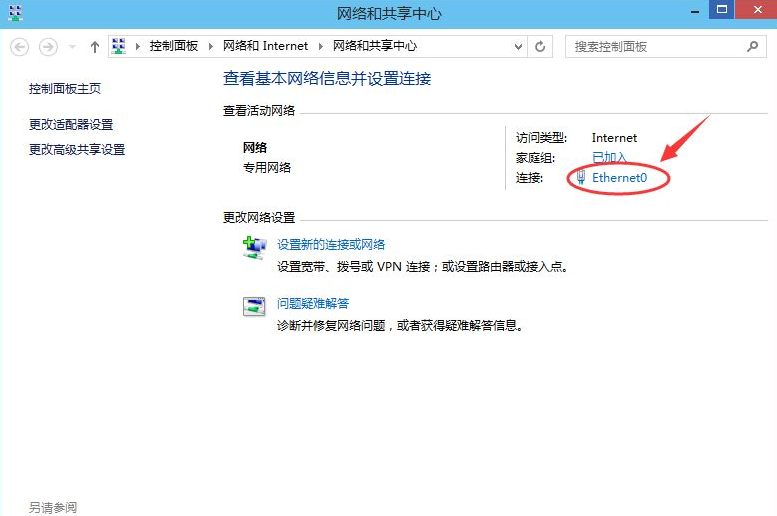
3、在彈出的窗口中點擊以太網狀態對話框上的“屬性”,如下圖所示。
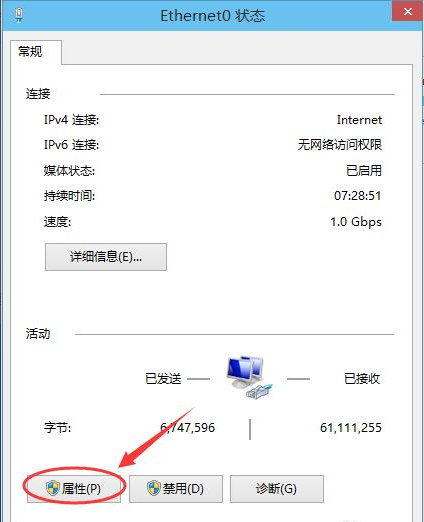
4、在以太網屬性上找到“TCP/IP協議v4“并雙擊打開,如下圖所示。
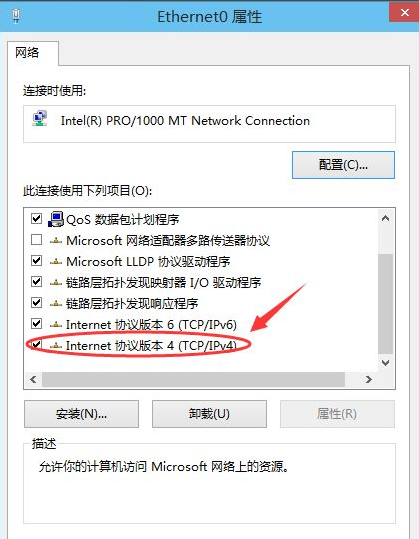
5、在彈出對話框中勾選“使用下面的IP地址”和“使用下面的DNS服務器地址”的選項,即設置靜態IP,如下圖所示。
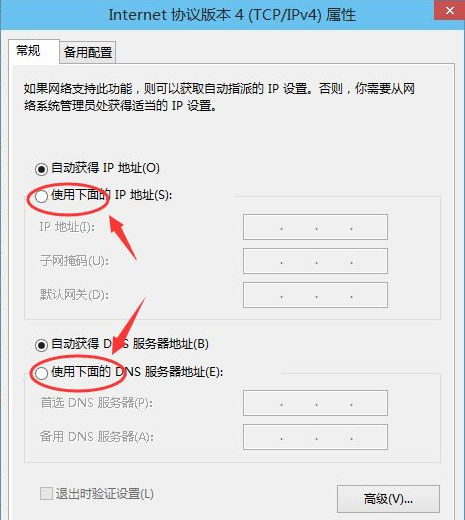
6、最后根據自己的需要,進行IP地址填寫,然后點擊確定,如下圖所示。
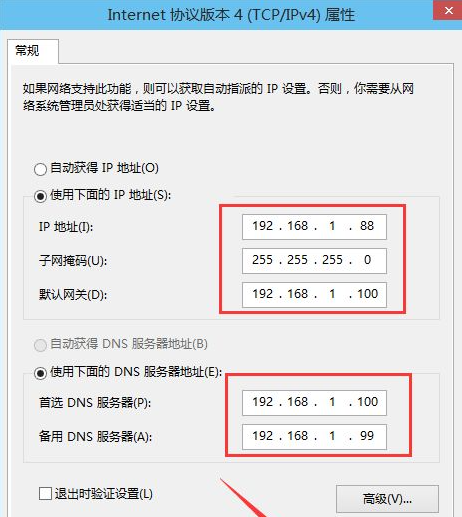
該文章是否有幫助到您?
常見問題
- monterey12.1正式版無法檢測更新詳情0次
- zui13更新計劃詳細介紹0次
- 優麒麟u盤安裝詳細教程0次
- 優麒麟和銀河麒麟區別詳細介紹0次
- monterey屏幕鏡像使用教程0次
- monterey關閉sip教程0次
- 優麒麟操作系統詳細評測0次
- monterey支持多設備互動嗎詳情0次
- 優麒麟中文設置教程0次
- monterey和bigsur區別詳細介紹0次
系統下載排行
周
月
其他人正在下載
更多
安卓下載
更多
手機上觀看
![]() 掃碼手機上觀看
掃碼手機上觀看
下一個:
U盤重裝視頻